Πώς να επεξεργαστείτε ή να αλλάξετε την απόσταση στο Strava με μη αυτόματο τρόπο
Το Strava χρησιμοποιείται από εκατομμύρια αθλητές παγκοσμίως για την παρακολούθηση και καταγραφή των δραστηριοτήτων τους. Μπορούμε να παρουσιάσουμε ή να μοιραστούμε τη δραστηριότητά μας μέσω εικόνων μαζί με την απόσταση που διανύουμε. Αλλά μερικές φορές, συμβαίνει να προσθέτουμε άθελά μας ανεπιθύμητη απόσταση στις δραστηριότητές μας. Αυτό συμβαίνει όταν αφήνουμε την εφαρμογή Strava να τρέχει στο παρασκήνιο ακόμα και μετά την ολοκλήρωση της δραστηριότητας. Αλλά δεν χρειάζεται να ανησυχείτε, καθώς ο καθένας μπορεί να κάνει τέτοιο λάθος. Και ευτυχώς, το Strava σας δίνει την εξουσία να επεξεργαστείτε ή να αλλάξετε την απόσταση με μη αυτόματο τρόπο. Έτσι, είναι πιο εύκολο για εσάς να κρατάτε αρχείο των δραστηριοτήτων σας με μεγαλύτερη ακρίβεια.
Περιεχόμενα
Επεξεργασία δραστηριότητας στο Strava
Υπάρχουν βασικά δύο διαθέσιμες επιλογές στο Strava που μπορείτε να χρησιμοποιήσετε για να επεξεργαστείτε ή να αλλάξετε την απόσταση. Οι επιλογές είναι Καλλιέργεια και Διαίρεση.
Εάν χρησιμοποιείτε την επιλογή περικοπής, τότε μπορείτε απλώς να επεξεργαστείτε το σημείο έναρξης και λήξης της δραστηριότητας για να κάνετε την καταγεγραμμένη απόσταση πιο ακριβή. Από την άλλη πλευρά, η επιλογή Split μπορεί να χρησιμοποιηθεί για να χωρίσετε μια δραστηριότητα σε 2 ή 3 μέρη, ώστε να μπορείτε να τα επεξεργαστείτε μεμονωμένα.
Απόσταση καλλιέργειας σε Strava
Εάν έχετε μπερδέψει την αρχή ή το τελικό σημείο της δραστηριότητάς σας κατά την εγγραφή της, τότε μπορείτε να χρησιμοποιήσετε τη δυνατότητα περικοπής Strava.
Σημείωση: Αυτή η δυνατότητα είναι αποκλειστικά διαθέσιμη στον ιστότοπο Strava και δεν μπορεί να χρησιμοποιηθεί στην εφαρμογή Android ή iOS. Ωστόσο, μπορείτε να ακολουθήσετε αυτά τα ίδια βήματα στο πρόγραμμα περιήγησης του τηλεφώνου σας.
1. Επίσκεψη Σταβά στο πρόγραμμα περιήγησής σας και συνδεθείτε στον λογαριασμό σας εάν δεν το έχετε κάνει ήδη.
2. Στη συνέχεια, πηγαίνετε στο Tβρέχει > Οι δραστηριότητές μου.

3. Τώρα, επιλέξτε τη δραστηριότητα που θέλετε να επεξεργαστείτε. Βεβαιωθείτε ότι κάντε κλικ στο όνομα της δραστηριότητας και όχι στην επιλογή Επεξεργασία.

4. Στην επόμενη σελίδα, θα δείτε την επιλεγμένη δραστηριότητα. Τώρα, κάντε κλικ στο εικονίδιο τριών σημείων στην αριστερή πλευρά και επιλέξτε Καλλιέργεια από τις επιλογές που εμφανίζονται.

5. Μετά από αυτό, θα ανακατευθυνθείτε στο Δραστηριότητα καλλιέργειας σελίδα. Αν έχετε δημιουργήσει ποτέ τμήματα στο Strava, τότε αυτή η σελίδα μπορεί να σας φανεί γνωστή. Επειδή και σε αυτήν τη σελίδα, έχετε ένα ρυθμιστικό στο επάνω μέρος, το οποίο μπορείτε να χρησιμοποιήσετε για να αλλάξετε την αρχή και το τελικό σημείο της δραστηριότητάς σας.
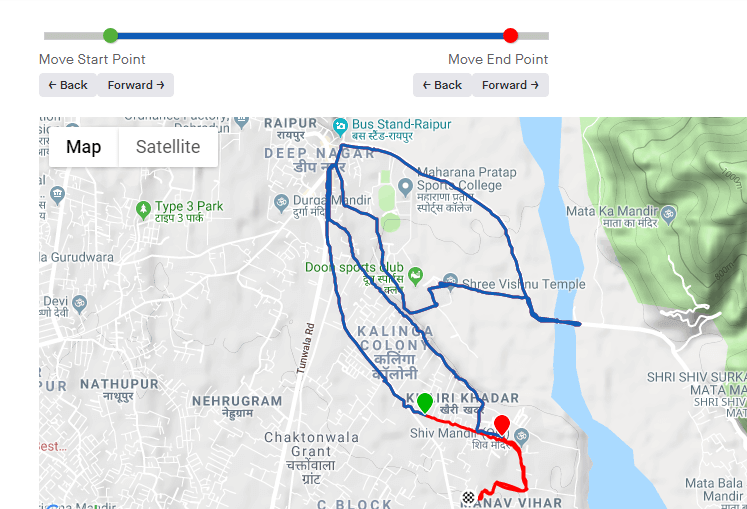
Το σημείο εκκίνησης εμφανίζεται με μια πράσινη κουκκίδα και το τελικό σημείο με μια κόκκινη τελεία. Μπορείτε επίσης να κάνετε μεγέθυνση και σμίκρυνση του χάρτη σύμφωνα με την άνεσή σας, ώστε να μπορείτε να περικόψετε μια ακριβή απόσταση από τη δραστηριότητα.
6. Αφού περικόψετε τη δραστηριότητά σας, επιλέξτε το Καλλιέργεια επιλογή στην αριστερή πλευρά της οθόνης.
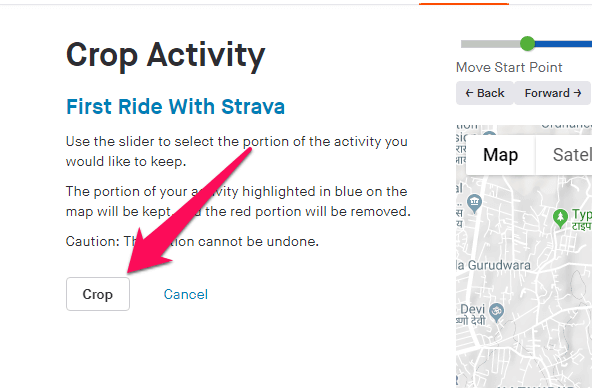
Βεβαιωθείτε ότι περικόπτετε τη δραστηριότητα ακριβώς όπως θέλετε. Αυτό οφείλεται στο γεγονός ότι η καλλιέργεια είναι ένα μη αναστρέψιμο φαινόμενο στο Strava και δεν μπορεί να αναιρεθεί με οποιοδήποτε κόστος.
Μόλις η δραστηριότητα περικοπεί επιτυχώς, το χρόνος, υψόμετρο και απόσταση σε μίλια θα αλλάξει ανάλογα. Μπορείτε να δείτε την επεξεργασμένη δραστηριότητα παρακάτω Οι Δραστηριότητές μου.
Split Activity On Strava
Χρησιμοποιώντας τη λειτουργία Περικοπή, μπορείτε μόνο να επεξεργαστείτε ή να αλλάξετε το σημείο έναρξης ή τέλους μιας δραστηριότητας. Και δεν υπάρχει διαθέσιμη δυνατότητα για επεξεργασία του μεσαίου τμήματος μιας δραστηριότητας στο Strava. Ωστόσο, αυτό που μπορείτε να κάνετε είναι να χωρίσετε μια δραστηριότητα σε 2 ή 3 μέρη. Με αυτόν τον τρόπο, μπορείτε εύκολα να περικόψετε ή να επεξεργαστείτε το επιθυμητό μέρος μιας δραστηριότητας. Για να χωρίσετε μια δραστηριότητα στο Strava, μπορείτε να ακολουθήσετε τα βήματα που αναφέρονται παρακάτω:-
1. Συνδεθείτε στο δικό σας Στραβά λογαριασμός και μεταβείτε στο Εκπαίδευση > Οι δραστηριότητές μου.

2. Τώρα, επιλέξτε τη δραστηριότητα που θέλετε να επεξεργαστείτε. Μετά από αυτό, κάντε κλικ στο εικονίδιο τριών σημείων στην αριστερή πλευρά και επιλέξτε Διαίρεση.

3. Στην επόμενη σελίδα, επιλέξτε τον αριθμό των δραστηριοτήτων που θέλετε να δημιουργήσετε από την αρχική δραστηριότητα. το μέγιστο είναι 3 μέρη.
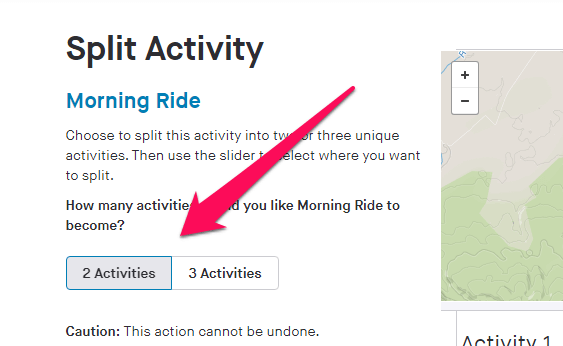
4. Αφού επιλέξετε τον αριθμό των δραστηριοτήτων, μπορείτε να εκχωρήσετε την απόσταση για κάθε δραστηριότητα ρυθμίζοντας το ρυθμιστικό στο κάτω μέρος του χάρτη δραστηριοτήτων. Μετά από αυτό, επιλέξτε Σπλιτ να μοιράσει τη δραστηριότητα. (Σημείωση: Σε περίπτωση 3 δραστηριοτήτων, θα υπάρχουν 2 τέτοια ρυθμιστικά.)

Μετά από αυτό, θα εμφανιστεί ένα αναδυόμενο παράθυρο επιβεβαίωσης. Απλώς κάντε κλικ στο Κουμπί διαχωρισμού να δώσει άδεια για διάσπαση. (Σημείωση: Όπως και η καλλιέργεια, η δραστηριότητα διαχωρισμού είναι επίσης μη αναστρέψιμη. Επομένως, βεβαιωθείτε ότι είστε σίγουροι για το πώς διαχωρίζετε την αρχική δραστηριότητα.)
5. Μόλις ολοκληρωθεί ο διαχωρισμός, θα δείτε 2 ή 3 διαφορετικές δραστηριότητες, ανάλογα με τον αριθμό των δραστηριοτήτων που επιλέξατε κατά τον διαχωρισμό. Οι δραστηριότητες θα έχουν το ίδιο όνομα με αυτό της αρχικής δραστηριότητας κάτω από Δραστηριότητα μου και επωφεληθείτε άμεσα.

Τώρα, μπορείτε εύκολα να επεξεργαστείτε ή να περικόψετε αυτές τις δραστηριότητες μεμονωμένα και να αφαιρέσετε την ψευδή απόσταση από τον λογαριασμό σας Strava.
Σημείωση: Όλα τα συγχαρητήρια και τα σχόλια που έχετε για την αρχική δραστηριότητα θα παραμείνουν στην πρώτη δραστηριότητα μετά τον διαχωρισμό.
Μπορείτε να προσθέσετε απόσταση στο Strava;
Συμβαίνει μερικές φορές το Strava να μην καταγράφει ολόκληρη την απόσταση της δραστηριότητάς σας λόγω κάποιων τεχνικών προβλημάτων ή προβλημάτων GPS. Σε αυτήν την περίπτωση, θα θέλατε να προσθέσετε τη χαμένη απόσταση στην ήδη καταγεγραμμένη δραστηριότητά σας. Αλλά δυστυχώς, δεν μπορείτε να το κάνετε αυτό. Ωστόσο, μπορείτε να σημειώσετε στην περιγραφή της δραστηριότητας την απόσταση που χάσατε.
Επίσης, μπορείτε να δημιουργήσετε μια χειροκίνητη δραστηριότητα προσθέτοντας τη χαμένη απόσταση και τον χρόνο που χρειάστηκε για να καλύψετε αυτήν την απόσταση. Αυτό θα σας βοηθήσει να κρατήσετε αρχείο ολόκληρης της απόστασης που διανύσατε στο Strava. Εάν δεν ξέρετε πώς να δημιουργήσετε μια μη αυτόματη δραστηριότητα, τότε μπορείτε να κάνετε τα εξής:-
1. Ανοίξτε την εφαρμογή Strava στο κινητό σας και πατήστε το +(προσθήκη) εικονίδιο στην κάτω δεξιά γωνία της οθόνης. Στη συνέχεια, επιλέξτε Χειροκίνητη δραστηριότητα από τις συγκεκριμένες επιλογές.
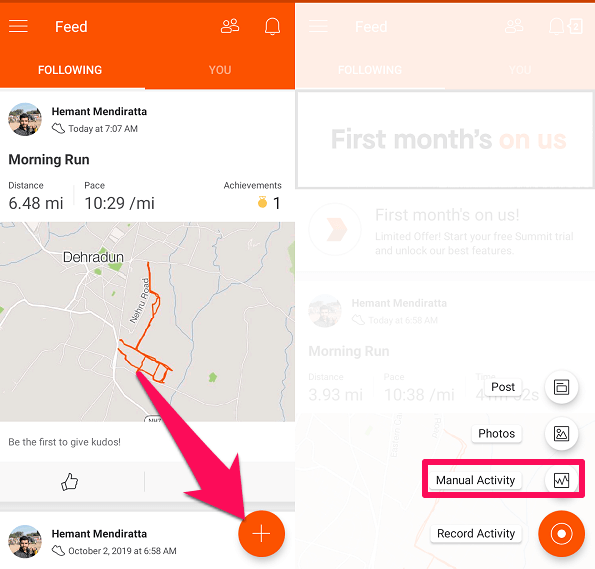
2. Τώρα, κάτω από τη Μη αυτόματη δραστηριότητα, πρώτα, πρέπει να δώσετε έναν τίτλο για αυτήν. Στη συνέχεια, πρέπει να προσθέσετε χρόνο και απόσταση από το επάνω μέρος της οθόνης. Μόλις τελειώσετε με τις λεπτομέρειες, πατήστε ΑΠΟΘΗΚΕΎΣΕΤΕ στην επάνω δεξιά γωνία.
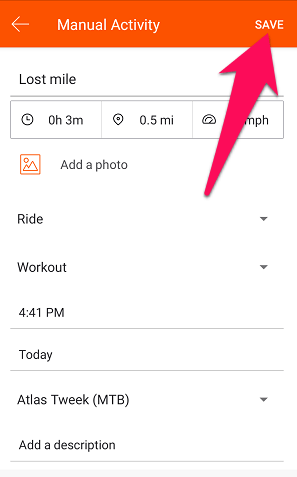
Αφού αποθηκευτεί, αυτή η δραστηριότητα θα προστεθεί στον λογαριασμό σας. Με αυτόν τον τρόπο, δεν θα χάσετε την καλυπτόμενη απόσταση σας στο Strava.
Ολοκληρώνοντας
Το Strava είναι μια εξαιρετική πλατφόρμα παρακολούθησης φυσικής κατάστασης, ωστόσο, μερικές φορές λόγω ανθρώπινων λαθών ή τεχνικών σφαλμάτων μπορεί να καταγράψει τις δραστηριότητες με ανακριβή τρόπο. Ωστόσο, μπορείτε να επεξεργαστείτε την απόσταση στη δραστηριότητά σας και να την κάνετε πιο ακριβή. Επίσης, με τη μικρή λύση, μπορείτε επίσης να προσθέσετε τη χαμένη απόσταση στο Strava για να μην τη χάσετε.
πρόσφατα άρθρα